सटीक रिएक्शन टाइम टेस्ट और स्पीड टेस्ट: लैग कम करें, अपना स्कोर अधिकतम करें
एक गेम समीक्षक के तौर पर, मैंने हज़ारों घंटे यह समझने में लगाए हैं कि क्या चीज़ एक अच्छे खिलाड़ी को महान बनाती है। रणनीति और लक्ष्य के अलावा, यह अक्सर शुद्ध, बिना मिलावट वाली गति पर निर्भर करता है। आपने इसे महसूस किया होगा - वह पल भर का अंतर जब जीत आपकी उंगलियों से फिसल जाती है, क्योंकि आप बस एक पल के लिए धीमे पड़ गए। यह हम में से कई लोगों को अपनी सजगता (रिफ्लेक्सेस) को मापने और सुधारने के लिए प्रेरित करता है। लेकिन जब आप एक ऑनलाइन टूल का उपयोग करते हैं, तो आपको कैसे पता चलेगा कि आप एक सटीक रिएक्शन टाइम टेस्ट दे रहे हैं?
सच तो यह है कि आपका स्कोर केवल आपकी जीव विज्ञान से ही प्रभावित नहीं होता है। तकनीकी चरों की एक छिपी हुई परत विलंब (डिले) के कीमती मिलीसेकंड जोड़ सकती है, जिससे आपकी वास्तविक क्षमता छिप जाती है। यह मार्गदर्शिका उन चरों से पर्दा हटाएगी। हम उन हार्डवेयर और सॉफ्टवेयर सेटिंग्स पर गहराई से चर्चा करेंगे जो आपके स्कोर को प्रभावित करती हैं, और आपके परीक्षण वातावरण को एक पूरी तरह से अनुकूलित मशीन में बदल देंगी। एक बार जब आप समझ जाते हैं कि स्क्रीन के पीछे क्या हो रहा है, तो आप एक वास्तव में विश्वसनीय प्रतिक्रिया गति परीक्षण कर सकते हैं और अपनी वास्तविक प्रगति को ट्रैक करना शुरू कर सकते हैं।
आपके ऑनलाइन टेस्ट स्कोर को प्रभावित करने वाले "छिपे हुए" वैरिएबल को समझना
जैसे ही बॉक्स हरा होता है, आप क्लिक करते हैं, लेकिन आपका स्कोर धीमा लगता है। यह एक आम निराशा है, खासकर प्रतिस्पर्धी गेमर्स के लिए जो जानते हैं कि हर मिलीसेकंड मायने रखता है। यह गड़बड़ अक्सर आप में नहीं होती; यह आपके सेटअप में होती है। इससे पहले कि आप अपने स्कोर पर भरोसा कर सकें, आपको स्क्रीन पर सिग्नल और आपके माउस से सिग्नल के बीच अदृश्य देरी - विलंबता (लैग) को समझने की आवश्यकता है। ये वे मुख्य कारक हैं जो किसी भी ऑनलाइन रिएक्शन स्पीड टेस्ट में आपके परिणामों को बढ़ा देते हैं।
इनपुट लैग क्या है? क्रिया और प्रतिक्रिया के बीच अदृश्य देरी
इनपुट लैग को उस कुल समय के रूप में समझें जो आपकी शारीरिक क्रिया को डिजिटल रूप से दर्ज होने में लगता है। यह एक एकल कारक नहीं है, बल्कि छोटी-छोटी देरी की एक श्रृंखला है जो जुड़ती जाती है। यह श्रृंखला आपके माउस से शुरू होती है, आपके पीसी के माध्यम से आगे बढ़ती है, और आपके मॉनिटर पर समाप्त होती है। प्रत्येक घटक इस प्रक्रिया में कुछ मिलीसेकंड जोड़ता है।
जब एक रिएक्शन टाइम टेस्ट एक विज़ुअल क्यू (दृश्य संकेत) दिखाता है, तो आपके मॉनिटर को पहले उस बदलाव को प्रोसेस करके डिस्प्ले करना होता है। फिर, आपकी आँखें इसे देखती हैं, और आपका मस्तिष्क आपके हाथ को एक संकेत भेजता है। आप माउस पर क्लिक करते हैं, जिसमें अपनी आंतरिक प्रोसेसिंग में देरी (डिबाउंस) होती है। वह क्लिक सिग्नल आपके कंप्यूटर तक जाता है, ऑपरेटिंग सिस्टम और ब्राउज़र द्वारा संसाधित होता है, और अंत में, वेब एप्लिकेशन घटना को रिकॉर्ड करता है। इनपुट लैग जैसे एक ऑनलाइन परीक्षण चर आसानी से आपके स्कोर में 20-50ms या उससे अधिक जोड़ सकता है, जिससे एक उत्कृष्ट 150ms की प्रतिक्रिया केवल औसत 200ms के रूप में दिखाई देती है।
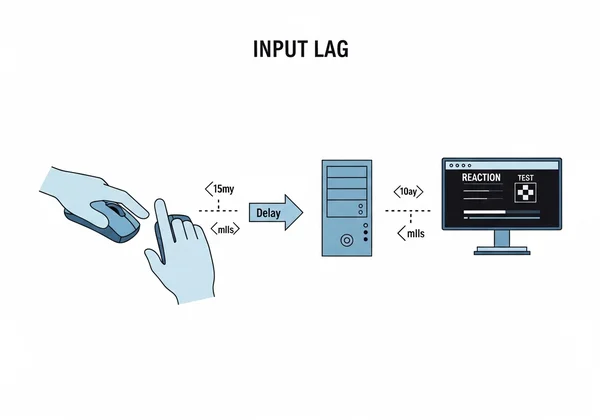
मानवीय समझ से परे: मॉनिटर रिफ्रेश रेट रिएक्शन टाइम को कैसे प्रभावित करता है
आपका मॉनिटर जानकारी का एक निरंतर प्रवाह प्रदर्शित नहीं करता है; यह छवि को अलग-अलग फ्रेम में अपडेट करता है। यह जिस गति से होता है, उसे रिफ्रेश रेट कहते हैं, जिसे हर्ट्ज़ (Hz) में मापा जाता है। एक मानक 60Hz मॉनिटर स्क्रीन को प्रति सेकंड 60 बार रिफ्रेश करता है, जिसका मतलब है कि हर 16.67ms पर एक नया फ्रेम आता है। हालांकि, एक 144Hz गेमिंग मॉनिटर हर 6.94ms में एक नया फ्रेम प्रदान करता है।
आपकी विजुअल लेटेंसी के लिए यह क्यों मायने रखता है? परीक्षण केवल इन रिफ्रेश चक्रों में से एक की शुरुआत में ही लाल से हरा हो सकता है। यदि हरे होने का सिग्नल 60Hz मॉनिटर पर रिफ्रेश के ठीक बाद आता है, तो आपको हरे बॉक्स को वास्तव में प्रदर्शित होने के लिए अगले फ्रेम तक 16.67ms का इंतज़ार करना पड़ता है। यह इंतज़ार का समय सीधे आपके रिएक्शन टाइम में जुड़ जाता है, और यह एक ऐसी देरी है जिसे आप अपनी तेज़ सजगता से भी दूर नहीं कर सकते। यही एक महत्वपूर्ण कारण है कि पेशेवर गेमर्स हाई-रिफ्रेश-रेट डिस्प्ले में निवेश करते हैं।
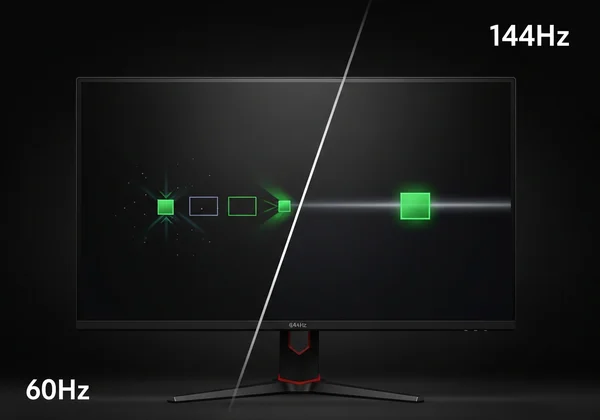
आपके पेरिफेरल्स: माउस पोलिंग रेट, डीबाउंस और कीबोर्ड लेटेंसी
आपका माउस क्लिक टेस्ट में आपका प्राथमिक हथियार है। इसका प्रदर्शन कई कारकों द्वारा नियंत्रित होता है। माउस पोलिंग रेट, जिसे Hz में भी मापा जाता है, वह है कि यह प्रति सेकंड कितनी बार कंप्यूटर को अपनी स्थिति और अवस्था (क्लिक सहित) की रिपोर्ट करता है। एक मानक कार्यालय माउस की पोलिंग रेट 125Hz (हर 8ms में रिपोर्टिंग) हो सकती है, जबकि एक गेमिंग माउस को 1000Hz (1ms) या इससे भी अधिक पर सेट किया जा सकता है। कम पोलिंग रेट आपके क्लिक को आपके पीसी द्वारा मान्यता मिलने से पहले ही एक और देरी पैदा कर देता है।
इसके अतिरिक्त, हर माउस स्विच में एक डीबाउंस (debounce) डिले होता है। यह एक छोटा, प्रोग्राम किया गया ठहराव है ताकि एक सिंगल फिजिकल प्रेस को कई क्लिक के रूप में रजिस्टर होने से रोका जा सके। जबकि आवश्यक है, प्रतिस्पर्धी गेमिंग माउस इस देरी को पूर्ण न्यूनतम पर रखने के लिए इंजीनियर किए जाते हैं। साथ में, ये पेरिफेरल देरी कुल इनपुट लैग में महत्वपूर्ण योगदान करती हैं, जिससे हार्डवेयर का आपका चुनाव एक सटीक टेस्ट का एक महत्वपूर्ण हिस्सा बन जाता है।
वास्तव में सटीक रिएक्शन टाइम टेस्ट के लिए अपना सेटअप अनुकूलित करना
अब जब आप समस्याओं को समझ गए हैं, तो समाधान का समय आ गया है। विश्वसनीय परिणाम प्राप्त करने के लिए आपको एक पेशेवर एस्पोर्ट्स लैब की आवश्यकता नहीं है। अपने हार्डवेयर और सॉफ्टवेयर में कुछ लक्षित समायोजन करके, आप अनावश्यक विलंबता (लेटेंसी) को हटा सकते हैं और अपनी वास्तविक प्रतिक्रिया गति को जान सकते हैं। इस तरह आप अपने प्रशिक्षण से होने वाले सुधार को सटीक रूप से मापने के लिए एक सुसंगत आधार (बेसलाइन) तैयार करते हैं। एक अनुकूलित रिग पर क्लिक टेस्ट देना ही यह जानने का एकमात्र तरीका है कि आप अपने गियर के नहीं, बल्कि अपने ख़ुद के ख़िलाफ़ प्रतिस्पर्धा कर रहे हैं।

डिस्प्ले सेटिंग्स: रिफ्रेश रेट को अधिकतम करें और लो लेटेंसी मोड चालू करें
आपका मॉनिटर अक्सर रोके जा सकने वाले लैग का सबसे बड़ा स्रोत होता है। यह सुनिश्चित करके शुरू करें कि यह अपनी पूरी क्षमता पर चल रहा है। अपने ऑपरेटिंग सिस्टम की डिस्प्ले सेटिंग्स (जैसे, विंडोज डिस्प्ले सेटिंग्स या एनवीआईडीआईए कंट्रोल पैनल) में जाएं और सुनिश्चित करें कि रिफ्रेश रेट आपके मॉनिटर द्वारा समर्थित उच्चतम मान पर सेट है।
इसके बाद, अपने मॉनिटर के ऑन-स्क्रीन मेनू को देखें। "गेम मोड," "रिस्पॉन्स टाइम," या "ओवरड्राइव" सेटिंग देखें। इसे इसके सबसे तेज़ मोड पर सेट करें। साथ ही, मोशन ब्लर रिडक्शन या डायनामिक कंट्रास्ट जैसी किसी भी पोस्ट-प्रोसेसिंग सुविधा को बंद कर दें, क्योंकि ये महत्वपूर्ण प्रोसेसिंग डिले जोड़ती हैं। यदि आपके पास जी-सिंक या फ्रीसिंक मॉनिटर है, तो इन फीचर्स को चालू करने से फ्रेम स्मूथली डिलीवर होने में मदद मिल सकती है, लेकिन अपने जीपीयू ड्राइवर सॉफ्टवेयर में लो लेटेंसी मोड को चालू करना और भी ज़्यादा ज़रूरी है।
अपने इनपुट को अनुकूलित करना: माउस पोलिंग रेट, ड्राइवर्स और कनेक्शन के प्रकार
आइए अपने माउस को ऑप्टिमाइज़ करें। सर्वप्रथम, परीक्षण के लिए हमेशा वायर्ड गेमिंग माउस का ही उपयोग करें। वायरलेस तकनीक में सुधार हुआ है, लेकिन वायर्ड कनेक्शन सबसे भरोसेमंद और सबसे कम लेटेंसी वाला विकल्प बना हुआ है।
इसके बाद, अपने माउस का विशिष्ट सॉफ्टवेयर (जैसे, लॉजिटेक जी हब, रेज़र सिनाप्स) इंस्टॉल करें। सॉफ्टवेयर के अंदर, 'पोलिंग रेट' सेटिंग पर जाएं और यदि उपलब्ध हो तो इसे 1000Hz या उससे ज़्यादा पर सेट करें। यह सरल बदलाव आपके स्कोर से कई मिलीसेकंड कम कर सकता है, जिससे आपके रिएक्शन टाइम में सुधार को बेहतर बनाने में मदद मिलेगी। जब आप वहां हों, तो सुनिश्चित करें कि आपके माउस ड्राइवर और फर्मवेयर पूरी तरह से अपडेटेड हैं। इन अपडेट में अक्सर प्रदर्शन सुधार शामिल होते हैं जो विलंबता को कम करते हैं और ट्रैकिंग में सुधार करते हैं।
सॉफ्टवेयर और माहौल: ब्राउज़र के अतिरिक्त भार और ध्यान भटकाने वाली चीज़ों को कम करना
आपके पीसी का सॉफ्टवेयर वातावरण भी लैग पैदा कर सकता है। टेस्ट चलाने से पहले, सभी अनावश्यक एप्लिकेशन और ब्राउज़र टैब बंद कर दें। वीडियो स्ट्रीम, फ़ाइल डाउनलोड और बैकग्राउंड अपडेट जैसी चीज़ें सिस्टम संसाधनों का इस्तेमाल करती हैं जो आपके ब्राउज़र की प्रतिक्रिया को धीमा कर सकती हैं।
Google Chrome, Mozilla Firefox, या Microsoft Edge जैसे आधुनिक, अप-टू-डेट वेब ब्राउज़र का उपयोग करें, क्योंकि वे प्रदर्शन के लिए अनुकूलित हैं। यह भी उचित है कि आप अपने ब्राउज़र की सेटिंग्स में हार्डवेयर एक्सेलरेशन को सक्षम करें, जो तेज़ी से रेंडरिंग के लिए ग्राफिक्स कार्यों को आपके जीपीयू पर ऑफलोड करता है। अंत में, अपने भौतिक वातावरण को नियंत्रित करें। ध्यान भटकाने वाली चीज़ों को कम करें, आरामदेह और सतर्क मुद्रा में बैठें, और पूरी तरह से टेस्ट पर ध्यान केंद्रित करें। सर्वोत्तम प्रदर्शन प्राप्त करने में आपकी मानसिक स्थिति आपके हार्डवेयर जितनी ही महत्वपूर्ण है।
अपना सर्वोत्तम प्रदर्शन पाएं: अपने वास्तविक रिएक्शन स्कोर पर भरोसा करें
अपनी सजगता में वास्तव में महारत हासिल करने के लिए तैयार हैं? यह सब विश्वसनीय माप से शुरू होता है। अपने गियर—अपने मॉनिटर, माउस और सॉफ्टवेयर—से तकनीकी लैग को व्यवस्थित रूप से समाप्त करके, आप सिर्फ एक टेस्ट नहीं दे रहे हैं; आप एक ऑनलाइन टूल को अपनी व्यक्तिगत प्रदर्शन प्रयोगशाला में बदल रहे हैं, अपनी असली, शुद्ध गति को उजागर कर रहे हैं। आप अब अपने हार्डवेयर से नहीं लड़ रहे हैं; आप अपने स्वयं के न्यूरल पाथवेज़ (तंत्रिका मार्गों) को अलग कर रहे हैं और उन्हें चुनौती दे रहे हैं। इस तरह आप एक वास्तविक बेसलाइन स्थापित करते हैं और अपने अभ्यास से होने वाले सुधारों को सटीक रूप से ट्रैक करते हैं।
अब जब आपका सेटअप सटीकता के लिए अनुकूलित हो गया है, तो यह देखने का समय है कि आप वास्तव में किस चीज से बने हैं। इस ज्ञान को व्यवहार में लाएं और अपनी वास्तविक क्षमता को खोजें।
अनुमान लगाना बंद करें और जीतना शुरू करें। अपने नए अनुकूलित सिस्टम को परखने के लिए अभी ReactionTimeTest.net पर जाएं। स्पष्ट अंतर देखें, अपने व्यक्तिगत सर्वश्रेष्ठ स्कोर को चुनौती दें, और आज ही सर्वोत्तम प्रतिक्रिया प्रदर्शन की अपनी यात्रा वास्तव में शुरू करें! आपका सबसे तेज़ समय क्या है?
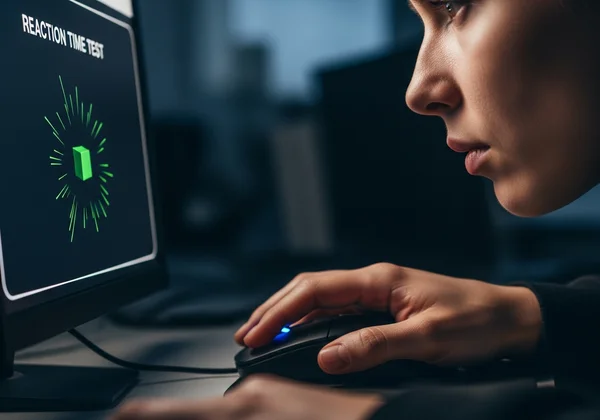
रिएक्शन टाइम टेस्ट की सटीकता के बारे में अक्सर पूछे जाने वाले प्रश्न
क्या FPS (फ्रेम्स प्रति सेकंड) गेम्स में रिएक्शन टाइम को प्रभावित करता है?
हाँ, बिल्कुल। जबकि FPS (आपके पीसी द्वारा उत्पन्न) और मॉनिटर रिफ्रेश रेट (जो आपका डिस्प्ले दिखा सकता है) अलग-अलग हैं, वे लेटेंसी को कम करने में गहराई से जुड़े हुए हैं। उच्च FPS का मतलब है कि आपका कंप्यूटर नई जानकारी अधिक तेज़ी से उत्पन्न कर रहा है। जब एक उच्च-रिफ्रेश-रेट मॉनिटर के साथ जोड़ा जाता है, तो यह सुनिश्चित करता है कि आपके द्वारा देखी जाने वाली विज़ुअल जानकारी यथासंभव नवीनतम हो, जिससे इन-गेम इवेंट और उसे देखने के बीच की देरी कम हो जाती है। एक उच्च FPS आपको जल्द प्रतिक्रिया करने के अधिक अवसर देता है।
मेरे ऑनलाइन रिएक्शन टाइम स्कोर कभी-कभी अनियमित (इनकंसिस्टेंट) क्यों लगते हैं?
यह अनियमितता लगभग हमेशा इस गाइड में चर्चा किए गए चर (वेरिएबल्स) के कारण होती है। आपका स्कोर आपके पीसी पर शुरू होने वाली पृष्ठभूमि प्रक्रियाओं, आपके ध्यान और सतर्कता में मामूली बदलाव, या यहां तक कि आप जिस वेबसाइट का उपयोग कर रहे हैं उसके सर्वर लोड के आधार पर उतार-चढ़ाव कर सकता है। अपने सेटअप को अनुकूलित करके और एक समान परिस्थितियों में (जैसे, दिन के एक ही समय पर, वार्म-अप के बाद) परीक्षण करके, आप इन उतार-चढ़ाव को कम कर सकते हैं और अधिक विश्वसनीय औसत प्राप्त कर सकते हैं। लगातार अपनी सजगता (रिफ्लेक्सेस) का परीक्षण करना मुख्य है।
सबसे सटीक रिएक्शन टाइम टेस्ट के लिए आदर्श भौतिक और तकनीकी सेटअप क्या है?
सबसे सटीक परिणामों के लिए, आपके आदर्श सेटअप में निम्नलिखित शामिल होना चाहिए:
- एक हाई-रिफ्रेश-रेट गेमिंग मॉनिटर (144Hz या उससे अधिक) जिसका सबसे तेज़ रिस्पॉन्स मोड ऑन हो।
- एक वायर्ड गेमिंग माउस जिसकी पोलिंग रेट 1000Hz पर सेट हो।
- एक सरल (क्लीन) सॉफ्टवेयर वातावरण जिसमें सभी अनावश्यक प्रोग्राम और टैब बंद हों।
- एक आधुनिक, हार्डवेयर-एक्सेलेरेटेड वेब ब्राउज़र।
- एक शांत, ध्यान भटकाने वाली चीज़ों से मुक्त कमरा जहाँ आप पूरी तरह से ध्यान केंद्रित कर सकें।
कौन से तकनीकी कारक अनुभवी उपयोगकर्ताओं के लिए भी धीमे रिएक्शन टाइम स्कोर का कारण बनते हैं?
यहां तक कि एक अनुभवी पेशेवर भी धीमा स्कोर प्राप्त कर सकता है यदि उनका उपकरण उनके ख़िलाफ़ काम कर रहा हो। सबसे आम तकनीकी कारक हैं एक मानक 60Hz मॉनिटर का उपयोग करना, V-Sync को सक्षम करना (जो महत्वपूर्ण इनपुट लैग जोड़ सकता है), कम-पोलिंग-रेट वाले वायरलेस माउस का उपयोग करना, या कई एक्सटेंशन और बैकग्राउंड टैब के कारण धीमे पड़े ब्राउज़र में परीक्षण चलाना। ये कारक एक तकनीकी बॉटलनेक (बाधा) पैदा करते हैं जिसे सबसे तेज़ मानव सजगता भी पार नहीं कर सकती। एक बेहतर स्कोर प्राप्त करने का पहला कदम हमेशा अपने सेटअप की जाँच करना है।